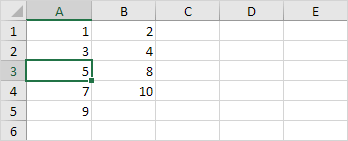Удалить строки ярлыка в Excel
Чтобы быстро удалить строку в Excel, выберите строку и используйте ярлык CTRL — (знак минус). Для быстрого удаления нескольких строк, выбрать несколько строк и использовать тот же ярлык.
Удалить строку
Для удаления строки в Excel, выполните следующие действия.
-
Выберите строку.
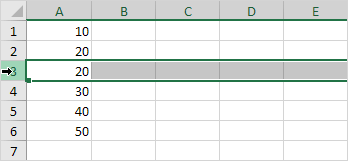
-
Щелкните правой кнопкой мыши, а затем нажмите кнопку Удалить.
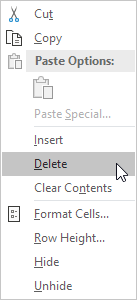
Результат:
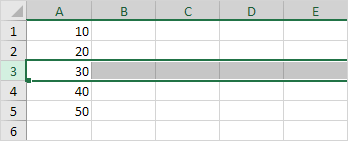
Примечание: вместо шага 2 выполнения, используйте сочетание клавиш CTRL — (знак минус).
Удаление строк
Для быстрого удаления нескольких строк в Excel, выполните следующие действия.
-
Выберите несколько строк, щелкнув и перетаскивая заголовки строк.
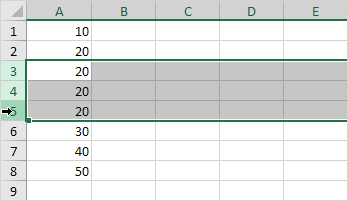
-
Нажмите CTRL — (минус).
Результат:
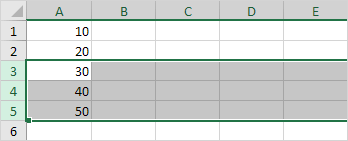
Удалить ячейки
Excel отображает запрос на удаление клеток диалоговое окно, если вы не выберите строку или несколько строк перед использованием клавиш CTRL — (знак минус).
-
Выберите ячейку A3.
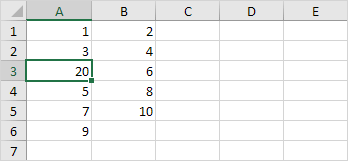
-
Нажмите CTRL — (минус).
3a. Excel автоматически выбирает «Сдвинуть ячейки вверх». Нажмите кнопку OK.
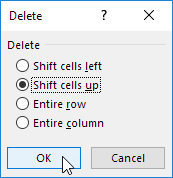
Результат:
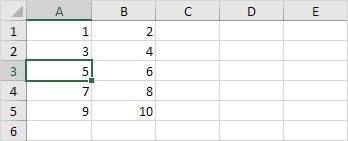
3b. Чтобы удалить строку, выберите «Всю строку» и нажмите кнопку OK.
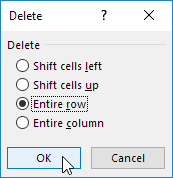
Результат: